
|
|
|
Crearea unei noi baze de date ACCESS
In acest capitol vom invǎta:
sǎ creǎm o nouǎ bazǎ de date vidǎ.
sǎ creǎm si o sǎ modificǎm tabele.
sǎ adǎugǎm atribute cu anumite proprietǎti.
sǎ specificǎm chei.
sǎ creǎm relatii intre tabele.
sǎ populǎm tabele.
sǎ salvǎm si o sǎ inchidem baza de date.
Din ecranul 36 facem clic pe <Blanc Database>.
1 Crearea unei baze de date vide.
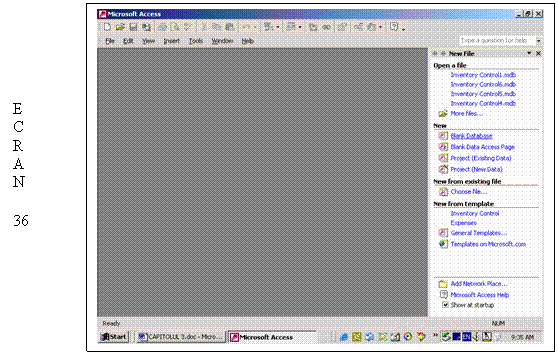
Obtinem ceva de tipul:
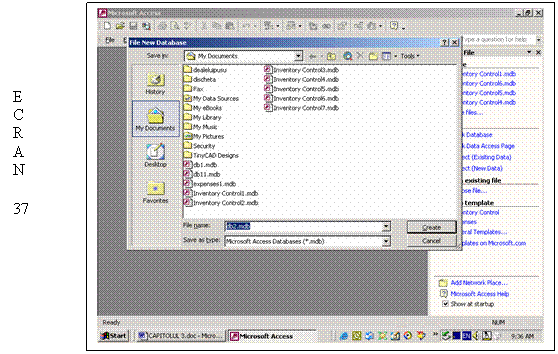
Dati un nume viitoarei baze de date si faceti clic pe <Create>. Se obtine:
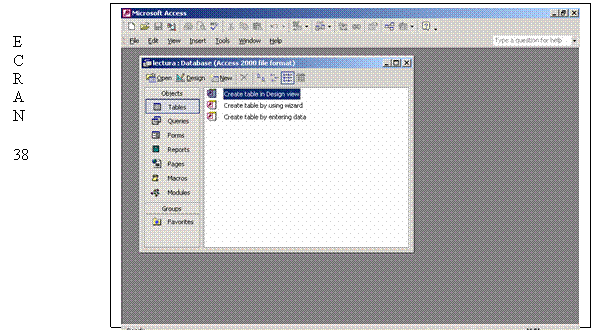
2 Crearea si o modificarea tabelelor.
Vom prefera <Create table in design view>. Dati 'Enter' si puteti crea prima tabelǎ. Vom crea mai intai tabela 'client' cu numele fiecǎrui atribut si selectand tipul de atribut. Se poate vedea in ecranul urmǎtor cǎ la 'nr_client' am dat tipul <Auto number>. Aceasta inseamnǎ cǎ la fiecare nou client sistemul va adǎuga un nou cod mǎrind cu 1 codul maxim de panǎ atunci; bineinteles cǎ aceasta va fi definitǎ ca cheie si se va numi cheie surogat pentu cǎ nu avem un atribut 'natural' ca sǎ il facem cheie.
E C R A N 39
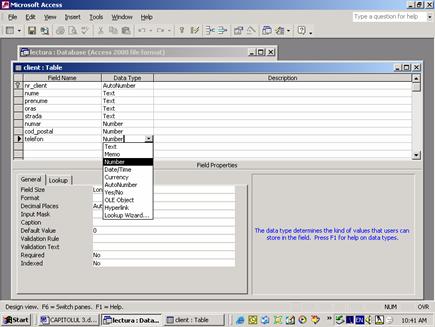
Fǎcand clic pe <X.> obtineti:
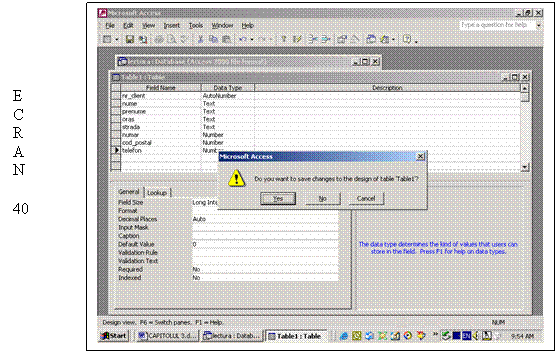
Dati 'Enter' si in ecranul care urmeazǎ dati numele noii tabele.
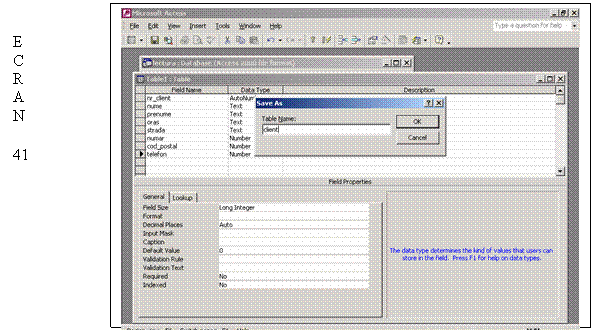
Cu clic pe<OK> se obtine ecranul 42. Este momentul sǎ stiti mai multe despre tipurile de date pe care le putem atasa campurilor din tabele. In ecranul 39 se vede o listǎ de tipuri din care putem alege:
<Text> adicǎ caractere alfanumerice (de fapt orice caractere).
<Memo> tot text , dar cu lungime variabilǎ, folosit pentru descrieri mai lungi
<Number> numǎr care poate fi intreg sau fractionar ca in tabelul urmǎtor:
|
Tip de date |
Plaja de valori |
Cifre zecimale |
Loc in memorie |
|
|
|
De la |
Panǎ la |
|
1 byte |
|
Byte |
0 |
235 |
|
|
|
Integer |
-32678 |
32767 |
|
2 bytes |
|
Long integer |
-2147483648 |
2147483647 |
|
4 bytes |
|
Single |
-3,4*1038 |
3,4*1038 |
7 |
4 bytes |
|
double |
-1797*10308 |
1797*10308 |
15 |
8 bytes |
<Date Time> Date calendaristice, timp la alegere mai jos in <Field Properties>
<Currency> Moneda in $, lei etc .
<Auto Number> pe carel-am comentat dupǎ ecranul 38
<Yes/No> tipul - valoare logicǎ care poate fi Da sau Nu
<OLE Object> obiecte ca de exemplu: poze, grafice, sunete etc.
<Hiper Link> legǎturi cu site-uri internet
<LookUp Wizard> un tip de date special care va da posibilitatea de a da unui camp numai valori luate din alt camp, altǎ tabelǎ, sau listǎ de valori folosind pentru aceasta o cǎsutǎ de lisare sau un combo dupǎ cum vom vedea mai departe.
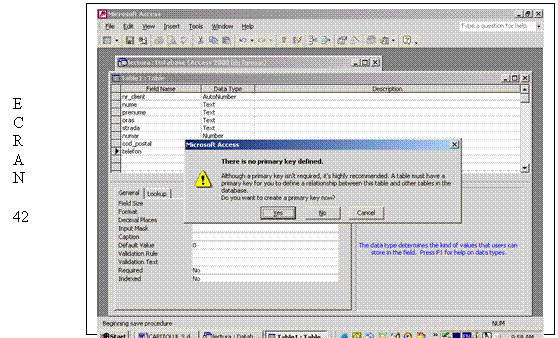
Sistemul nu vǎ lasǎ sǎ cerati tabela fǎrǎ a defini o cheie. Apǎsati pe <YES>, selectati tabela 'client' selectati din bara de sus <Design view> si definiti cheia ca fiind 'nr_client'. Dacǎ aveti un 'autonumber' cheia se va defini automat.
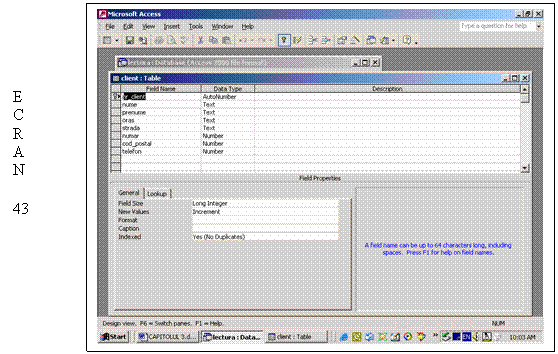
Creǎm in mod analog tabelele:
comanda - in ecran 44
detaliu_comanda - in ecran 45
carte - in ecran 46
editura - in ecran 47
carte_autor - in ecran 48
autor in ecran 49
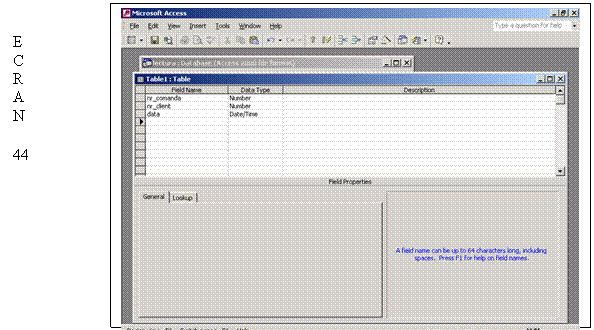
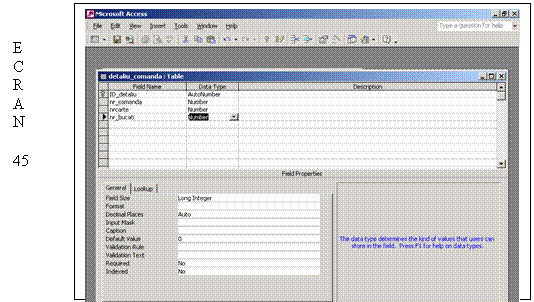
Observati cǎ sistemul a introdus automat o cheie care avea tipul autonumber.
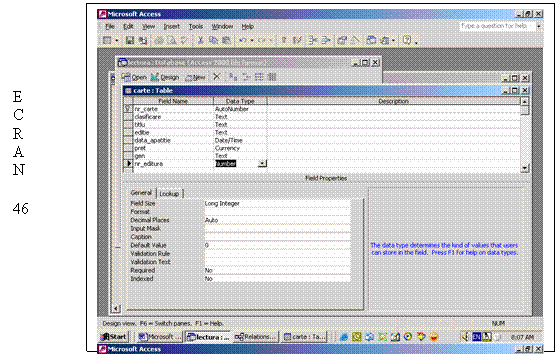
E C R A N 47
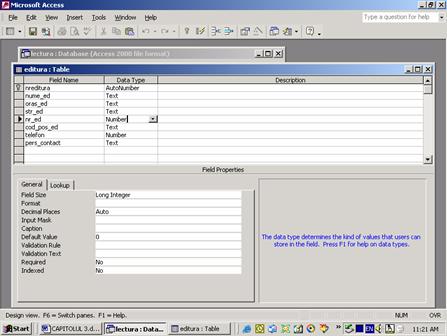
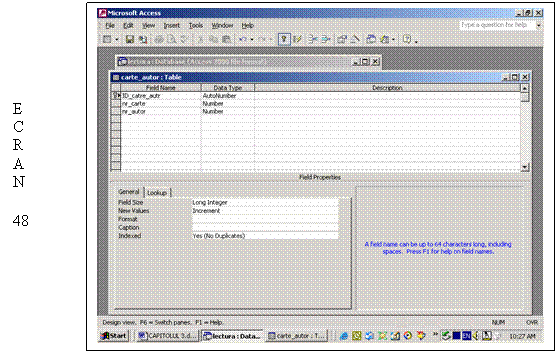
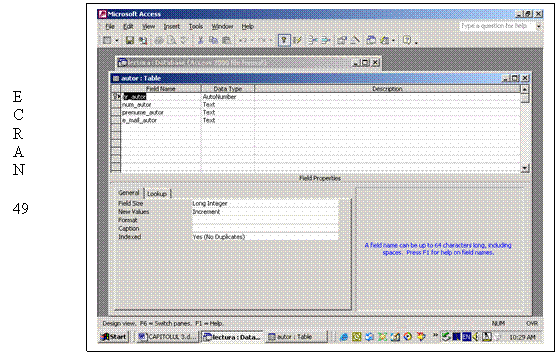
Asa cum se poate vedea in ecranul 47, putem, in partea de jos a ecranului, sǎ specificǎm proprietǎti ale campurilor:
<Field Size> defineste lungimea unui text in numǎr de caractere.
<Format> se aplicǎ la date de tip numeric sau data si poate fi ales din lista care se deschide cu clic pe zona respectivǎ.
<Input Mask> ataseazǎ un sablon la care trebuie sǎ se potriveascǎ datele de intrare. Puteti atasa o astfel de 'mascǎ' apeland la wizard prin butonul marcat cu <.>
<Caption> - ceea ce scrieti aici va apǎrea ca nume al campului in toate editǎrile lui adicǎ in rapoarte, in formulare, etc.
<Default Value> este o valoare introdusǎ automat in camp cand este creat un nou tuplu (linie in tabel), pe care utilizatorul o poate schimba.
<Validation Rule> se scrie sau se construieste cu 'Wizard-ul' o expresie care lasǎ sǎ intre in tabel numai valorile corecte.
<Validation Text> dacǎ expresia anterioarǎ nu este corectǎ se afiseazǎ textul .
<Allow Zero Length> se aplicǎ la texte unde se poate pune spatiu in loc de valoarea NULL (dacǎ nu este nimic introdus).
<Indexed> prevede indexare dupǎ acest camp.
![]()
![]()
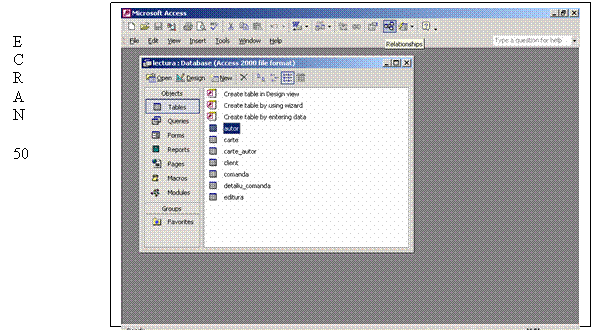
Dupǎ clic apare:
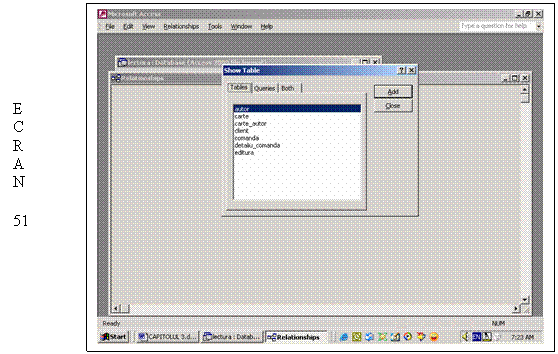
Din acest ecran vom selecta, pe rand, toate tabelele pe care le vom lega intre ele fǎcand clic pe <Add> de fiecare datǎ. Dupǎ ce le-ati adǎugat pe toate faceti clic pe <Close> si veti obtine:
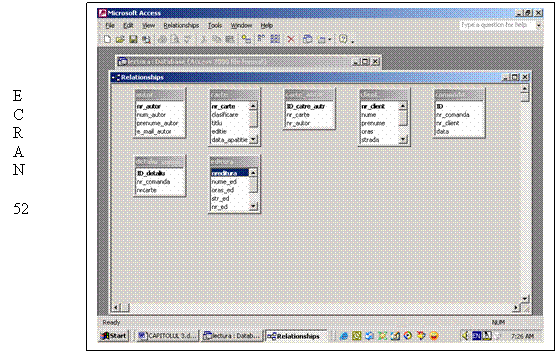
Putem rearanja tabelele pe ecran prin 'drag and draw'. Apǎsǎm cu bubonul stang al mouse-ului pe numele tabelei si, fǎrǎ sǎ dǎm drumul butonului, deplasǎm imaginea in pozitia doritǎ. Aranjati acum ecranul astfel incat sǎ obtineti ecranul 53.
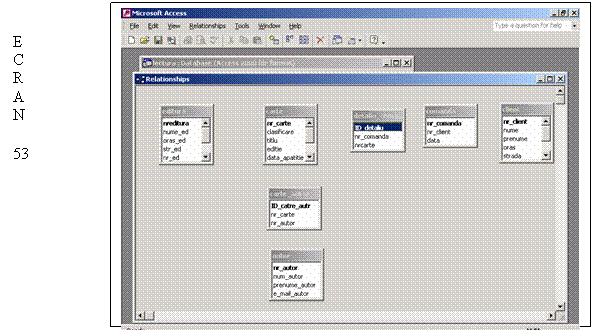
In acest ecran vom face legǎturile tot cu 'drag and draw'. Legǎtura trebuie fǎcutǎ intre atribute din cele douǎ tabele; atributele trebuie sǎ fie de acelasi tip (tipul autonumber se poate lega cu number - long integer).
Se 'ia' un atribut din partea cu '1' a legǎturii (vezi diagrama de la pag ), si se 'trage' la atributul corespunzǎtor din cealaltǎ tabelǎ. De exemplu, 'trǎgand' nr_editura din editura peste acelasi atribut din carte se obtine:
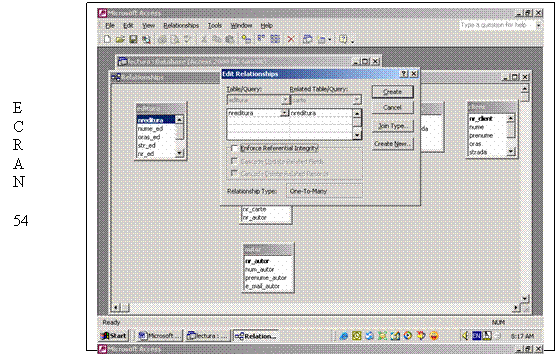
Aici vom selecta <Enforce Referential Integrity>, <Cascade Update Related records> si < Cascade Delete Related records >, apoi selectǎm <Create> din ecranul 55.
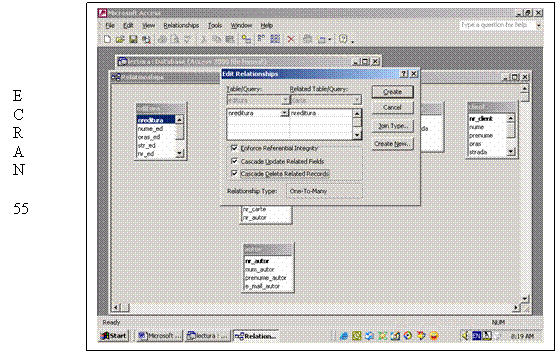
Se obtine:
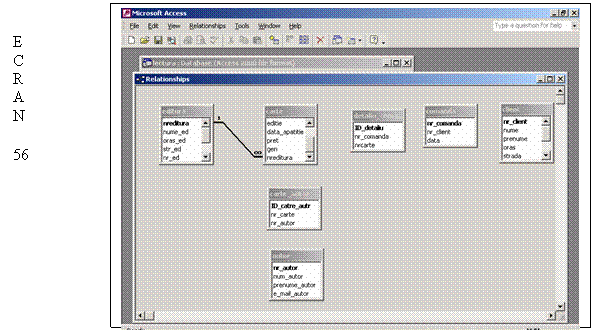
In acest mod vom face toate legǎturile din diagrama de la pag 10 si obtinem:
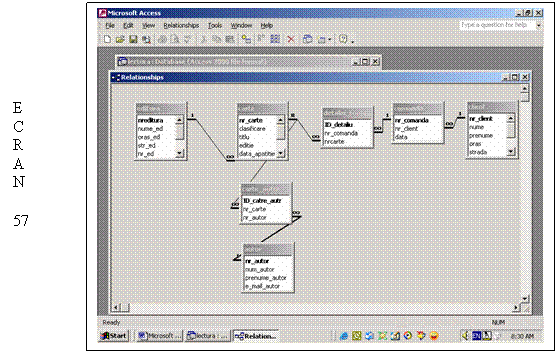
Pǎrǎsim, ca de obicei, acest ecran si putem verifica sau modifica aceste relatii urmand acelasi drum.
3 Popularea tabelelor
Putem introduce date in tabele (date de test) selectand din ecranul principal tabela respective si apoi <Open> sau cu dublu clic pe tabela selectatǎ. De exemplu dacǎ facem asta pe tabelul 'carte' se obtine:
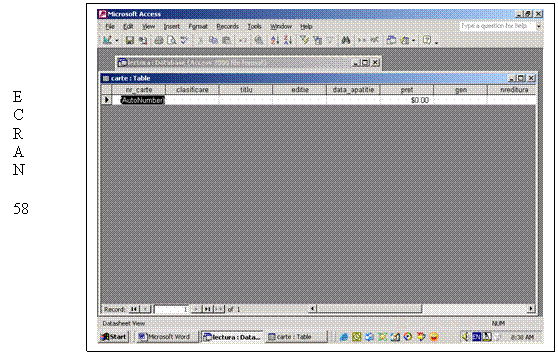
Aici putem introduce date; cu grijǎ insǎ ca nreditura sǎ existe in 'editura' si de asemenea la 'autor' prin 'carte_autor'. Rezultǎ cǎ nu putem introduce date incepand cu tabela 'carte'!
Un exercitiu bun este sǎ introduceti date, pe rand, in tabelele 'editura', 'autor', 'carte' si 'carte-autor'.
In exemplul nostru se pot vedea date in ecranele 59 -62.
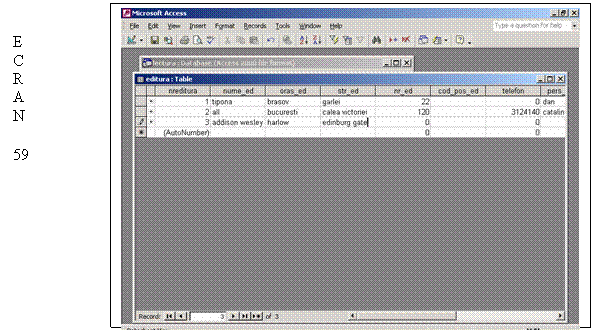
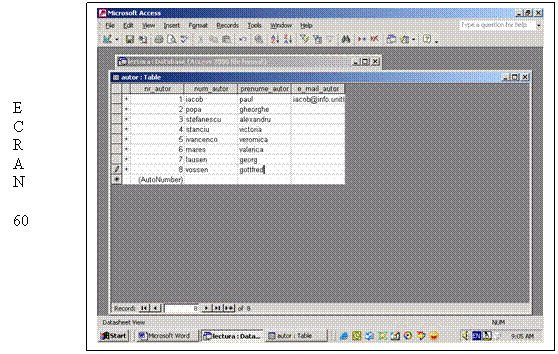
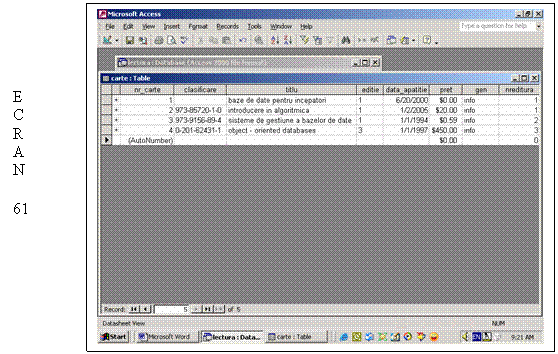
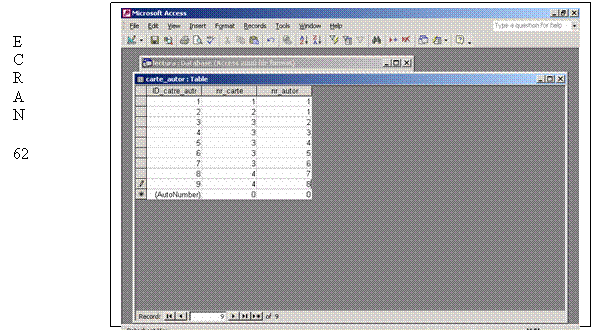
Introducerea datelor reale se va face prin formulare. De altfel prin introducerea in formulare este mult mai usor de respectat integritatea referentialǎ, asa cum se poate vedea in tabelele 18 - 26 si in capitolul 6.
4 Salvarea, protectia si inchiderea bazei de date
Tot ce construiti in ACCESS este dus automat pe disc; informatiile se pot pierde totusi dacǎ nu s-a fǎcut corect <Shut Down> la inchiderea calculatorului. Se pune insǎ problema sǎ pǎstrǎm o copie a bazei de date, fie intr-un alt folder, fie pe dischetǎ. Pentru aceasta, din meniul principal, apǎsand pe <File> se obtine:
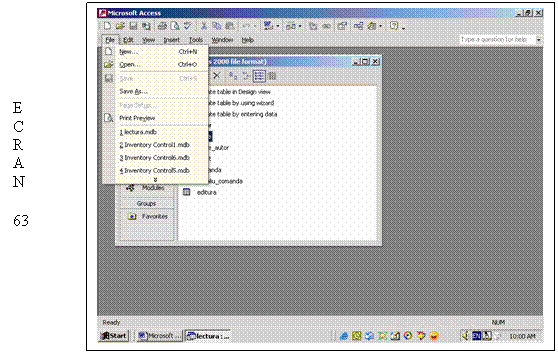
Aici, cu clic pe <Save As> se obtine:
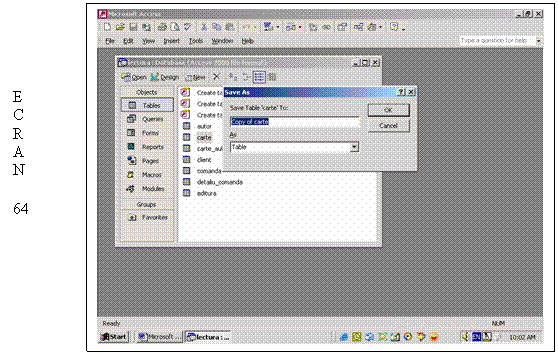
Si puteti salva copii al obiectelor din baza de date. Dacǎ vreti ca numai anumite persoane sǎ poatǎ avea acces la baza de date, puteti sǎ o protejati. Pentru aceasta, din bara de sus a meniului, selectati <Tools> apoi <Security> si <Set Database Password.>. Apare ecranul:
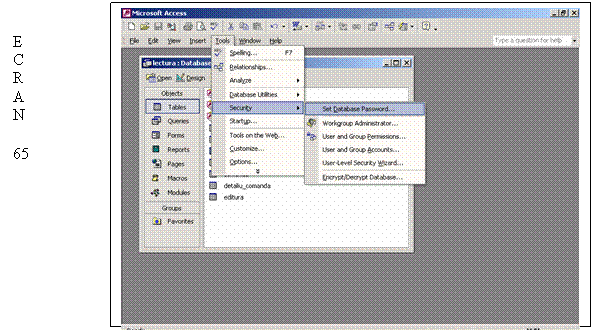
Dupǎ clic aici puteti sǎ puneti parola care va fi cerutǎ de cate opri deschideti aceastǎ bazǎ de date. Atentie sǎ nu uitati parola!